L’une des méthodes les plus efficaces pour afficher des informations sur votre Mac consiste à utiliser le meilleur enregistreur d’écran gratuit pour Mac. Vous avez besoin d’un programme d’enregistrement d’écran, que vous fassiez des instructions vidéo ou que vous coopériez avec d’autres. Vous pouvez utiliser des applications d’enregistrement d’écran gratuites pour Mac pour capturer et partager votre écran, créer des films liés aux produits, etc. Voici la liste des meilleurs enregistreurs d’écran pour Mac, ainsi que leurs fonctionnalités et adresses de sites Web les plus populaires. La liste comprend à la fois les meilleurs logiciels d’enregistrement d’écran open source et commerciaux pour Mac.

Table des matières
19 meilleurs enregistreurs d’écran pour Mac
Voici la liste des meilleurs enregistreurs d’écran gratuits pour Mac.
1. Snagit
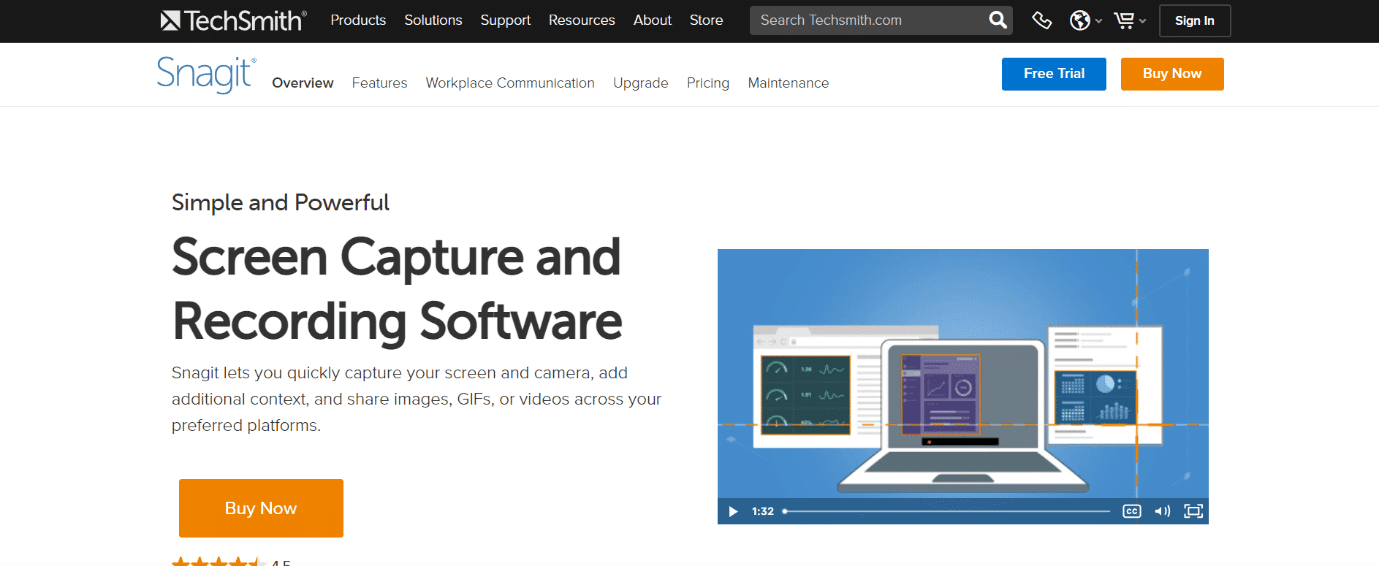
TechSmith Snagit est un outil de capture d’image et de vidéo d’écran qui vous permet de faire de brefs enregistrements d’écran.
- Il vous permet d’enregistrer des vidéos tout en vous déplaçant rapidement dans les tâches.
- Vous pouvez enregistrer les mouvements d’écran et le son au format MPEG 4.
Les sons d’un microphone ou de l’appareil peuvent être enregistrés.
- Vous pouvez convertir une vidéo en GIF animé et la télécharger sur votre site Web.
- En quelques clics seulement, vous pouvez capturer l’écran iOS.
- Pendant la vidéo, vous pouvez basculer entre l’enregistrement de la caméra et de l’écran.
- Vous pouvez utiliser Snagit pour couper n’importe quel clip vidéo.
2. Métier à tisser
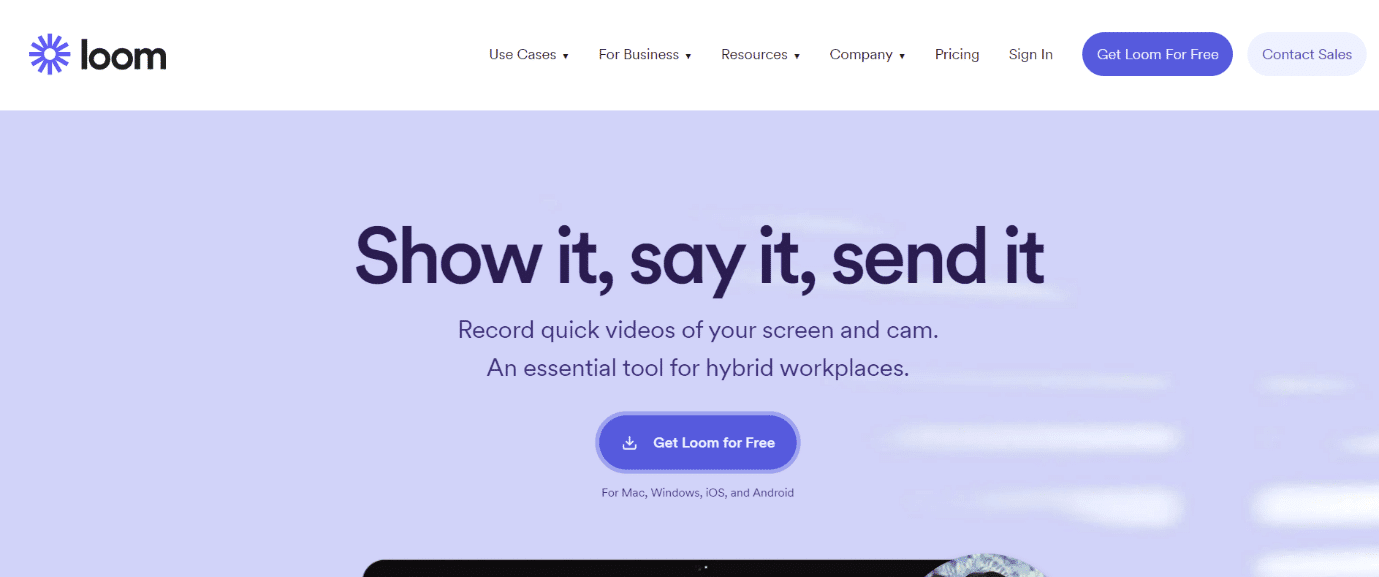
Loom est le meilleur enregistreur d’écran pour Mac et présente les aspects importants énumérés ci-dessous :
- Plus de 14 millions de personnes utilisent Loom dans 200 000 entreprises pour travailler plus intelligemment en utilisant la vidéo asynchrone.
- En raison de leur commodité et de leur rapidité, vous pouvez enregistrer, distribuer et interagir avec des vidéos pour faire avancer le travail, que ce soit à votre bureau ou en déplacement.
- Grâce à la fonction de réduction du bruit de fond, vous pouvez enregistrer en toute confiance où que vous soyez.
- Vous pouvez enregistrer votre écran en quelques secondes à l’aide d’un logiciel Mac natif ou d’un plugin Chrome.
- Vous pouvez créer une transcription écrite et éliminer les mots inutiles en un seul clic.
- Avec le plan d’affaires Loom, vous bénéficiez d’une production et d’un stockage vidéo illimités.
- Pour créer une bibliothèque de contenu vidéo, vous devez télécharger des vidéos sur Loom.
Les réponses et les commentaires Emoji rendent les commentaires plus agréables.
3. Screencast-O-Matic
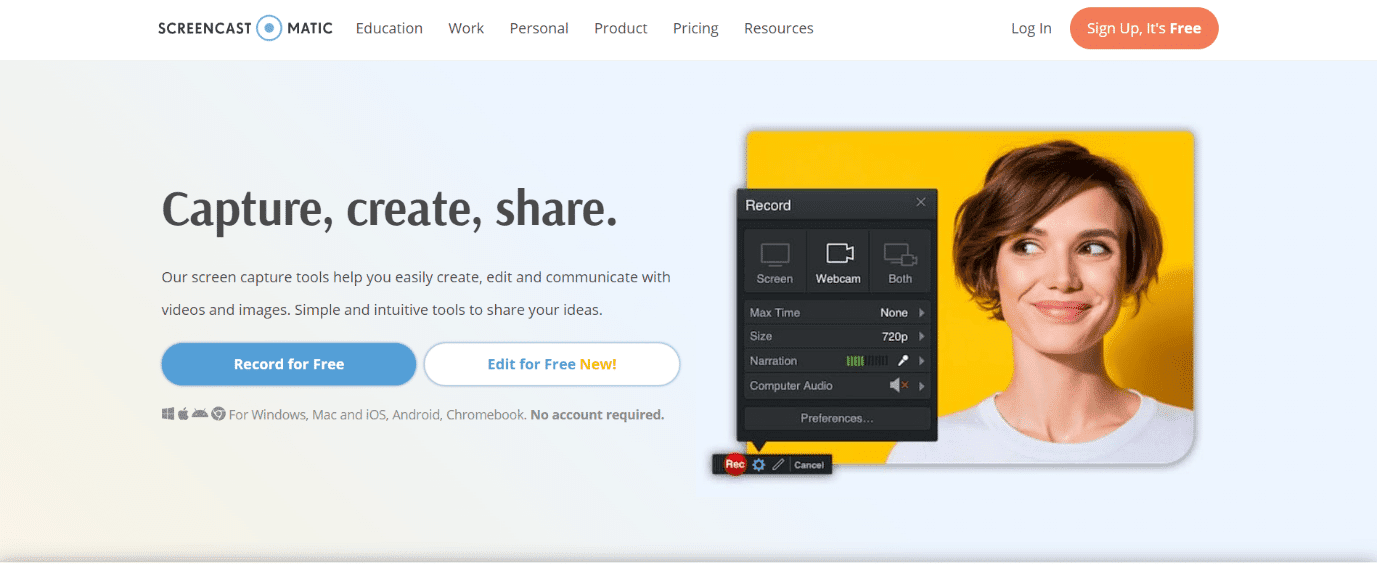
Screencast-O-Matic est un simple enregistreur d’écran qui vous permet de capturer n’importe quelle partie de votre écran.
- Les films peuvent être animés à l’aide de transitions et d’effets de superposition.
- Vous pouvez capturer une vidéo avec votre appareil photo et une narration avec votre microphone.
- Le curseur et la webcam peuvent être activés et désactivés.
- Il prend en charge l’importation de films, de photos et de musique à partir d’autres appareils.
- Pour mettre en valeur une partie particulière du film, vous pouvez effectuer un zoom avant ou arrière.
La narration, la musique et l’audio du système peuvent tous être ajoutés et modifiés.
- Les styles peuvent être appliqués au texte, aux formes et aux images.
4. Présentateur actif
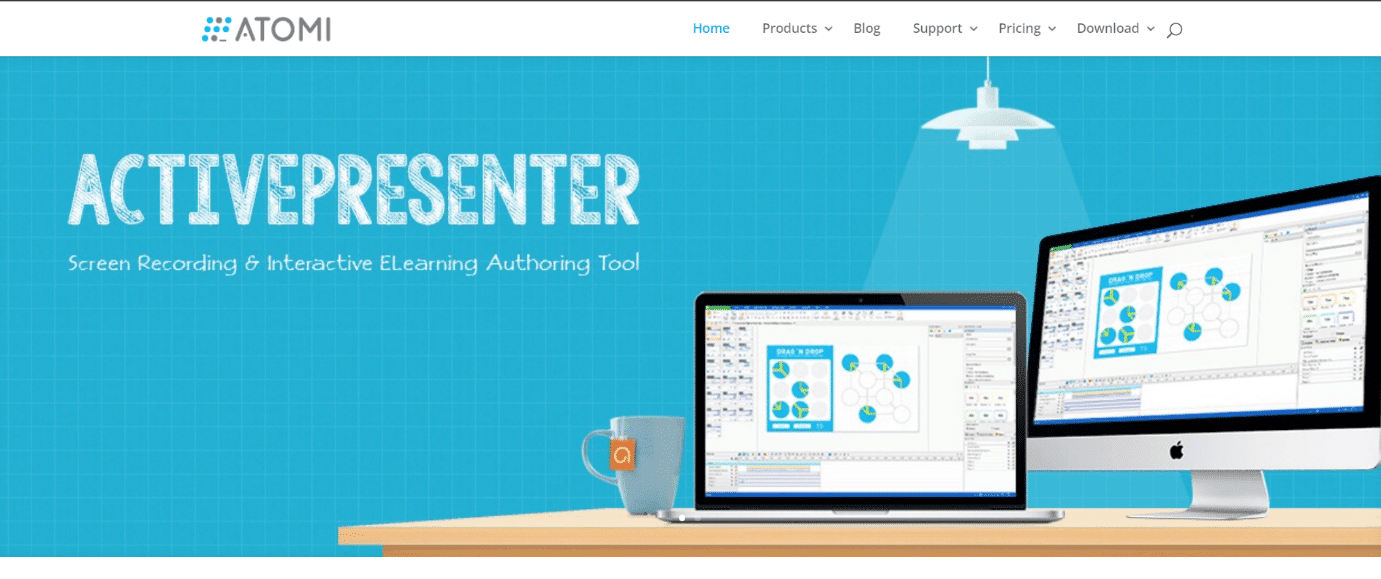
ActivePresenter est un programme d’enregistrement d’écran qui peut enregistrer une narration, une caméra et un son composé des attributs suivants :
- Vous pouvez simplement créer une vidéo en plein écran à partir de l’écran.
- Cette application prend en charge HTML5.
- Il est disponible pour les ordinateurs Windows, Linux et Mac et peut être utilisé pour développer des démonstrations de logiciels.
AVI, MP4, MKV, WMV et WebM sont tous des formats vidéo pouvant être exportés.
- Il vous permet de capturer les sons du microphone et du haut-parleur.
Des séquences d’action en direct peuvent être utilisées dans votre vidéo.
- Il vous permet d’exporter des matériaux vers différents formats.
5. Captivez
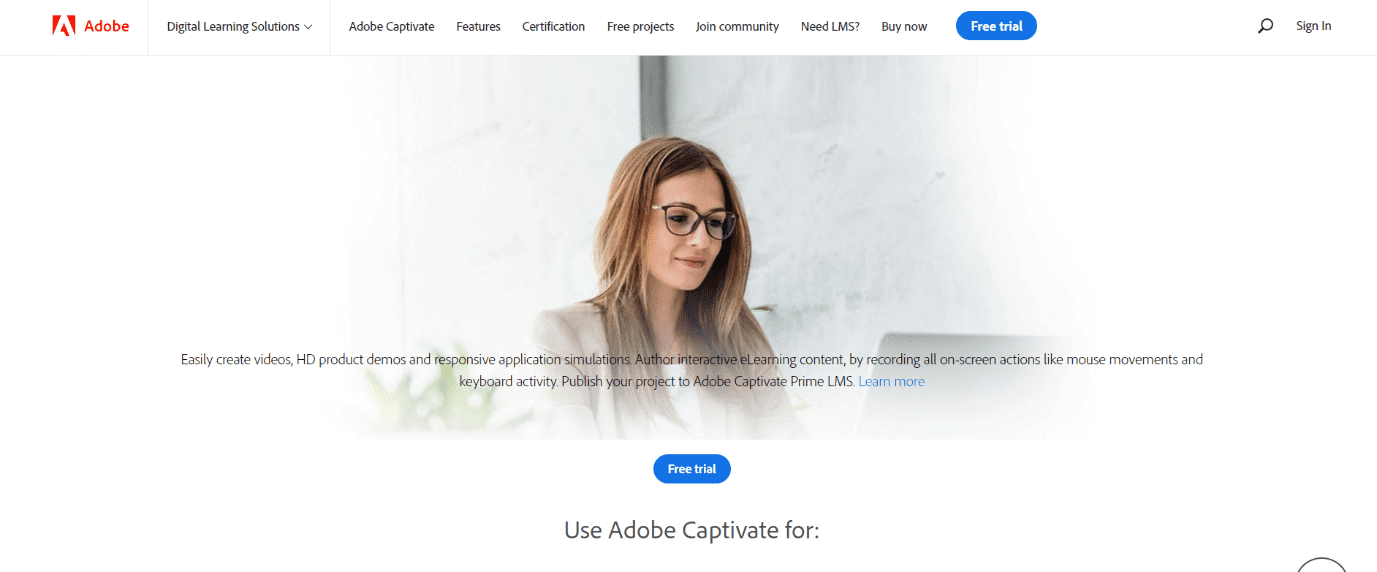
Captivate est un producteur de vidéos interactives basé sur Adobe Creative Cloud pour les leçons et l’apprentissage en ligne.
- Il a la capacité d’optimiser le contenu pour chaque taille d’écran.
- Il vous permet d’enregistrer et d’exporter le contenu de votre écran sous forme de vidéo fixe.
- Vous pouvez facilement créer des storyboards sur votre appareil mobile.
- Cet outil permet de convertir une présentation PowerPoint en un module multimédia et interactif.
Les fichiers Adobe Illustrator, Adobe Photoshop et Adobe Audition peuvent être importés et synchronisés.
- Vous pouvez enregistrer des vidéos au format MP4 avec cet utilitaire.
- Vous pouvez inclure des boutons dans votre vidéo éducative.
- Il vous permet de publier votre film fini pour une consommation sur ordinateur ou en ligne et de créer une application.
6. Caisse à savon
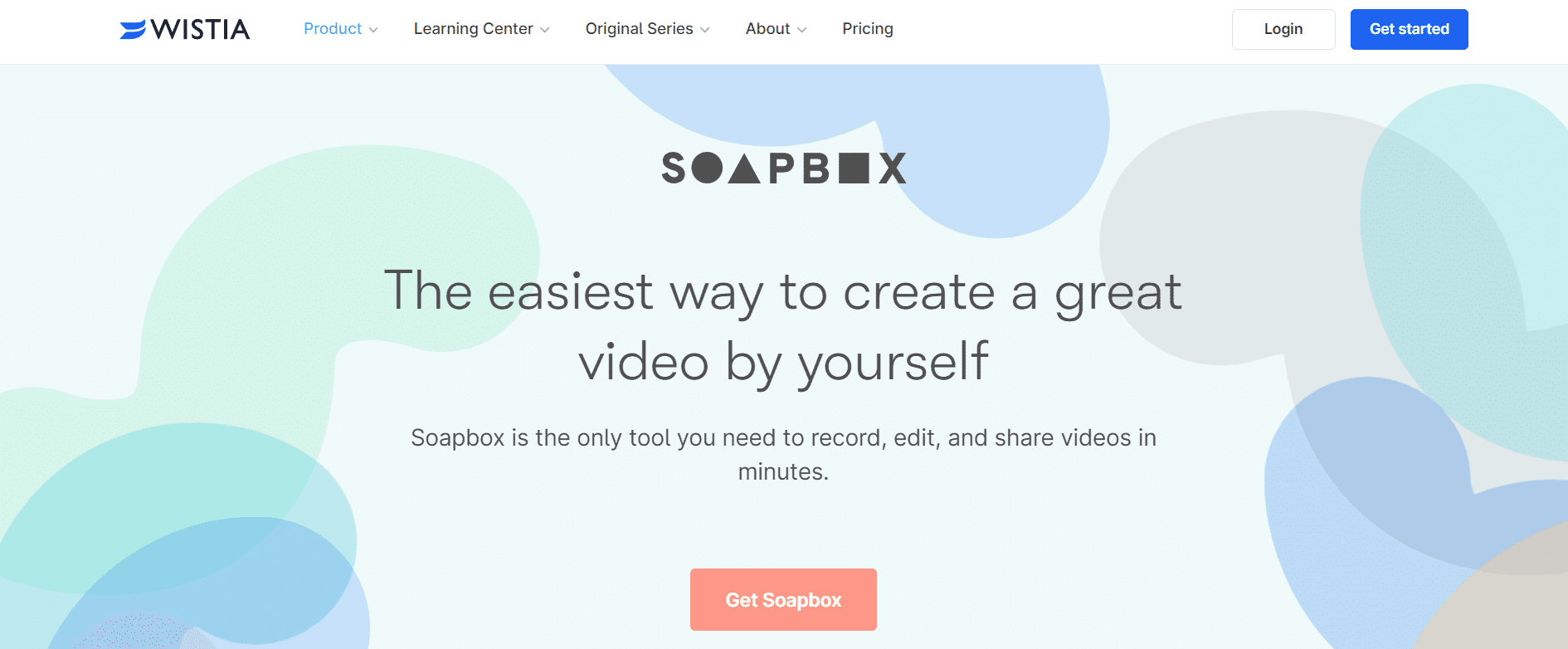
Vous pouvez utiliser l’outil Soapbox pour enregistrer, éditer et partager des vidéos. Vous devez l’essayer pour ses caractéristiques importantes qui sont énumérées ci-dessous :
Les GIF et les superpositions de texte peuvent être mis en boucle.
- Pendant l’enregistrement, vous pouvez produire un screencast.
- Appuyez sur le bouton d’enregistrement et modifiez pour partager une vue caméra, écran ou écran partagé.
- Vous pouvez publier votre vidéo sur les réseaux sociaux en quelques clics seulement.
Les enregistrements vidéo de la webcam sont pris en charge.
7. TinyTake
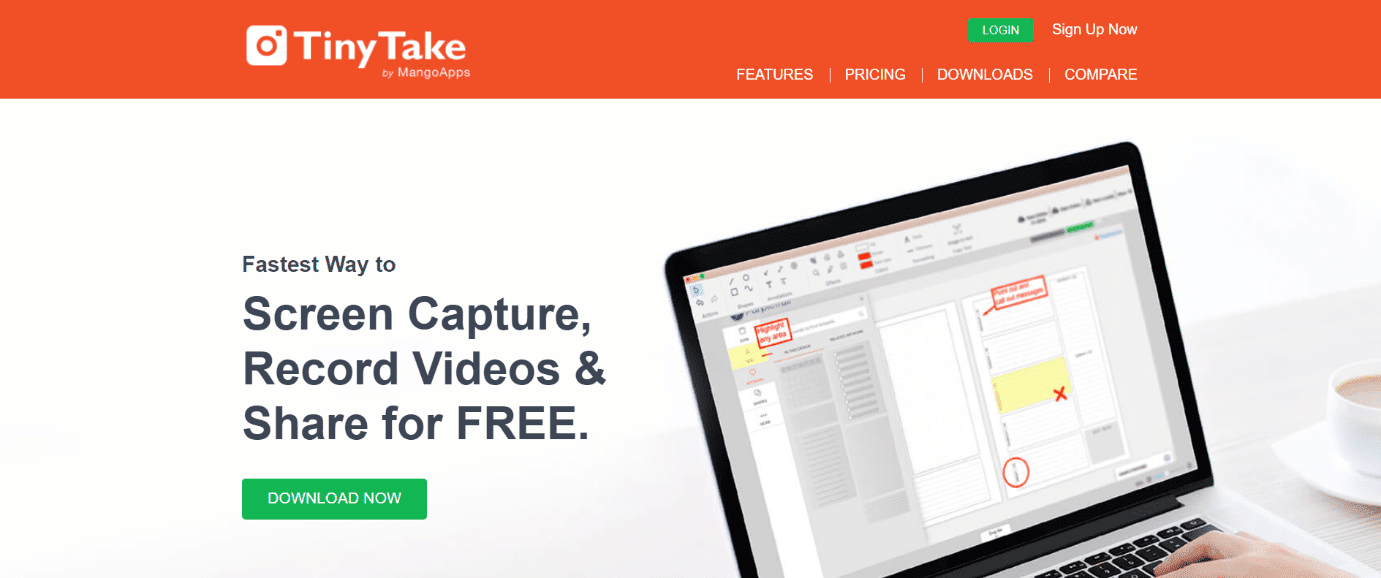
TinyTake est un programme d’enregistrement vidéo qui fonctionne à la fois sur les ordinateurs Windows et Mac et possède les fonctionnalités suivantes :
- C’est l’un des meilleurs outils d’enregistrement d’écran Mac, vous permettant de capturer et de partager des vidéos de l’écran de votre ordinateur.
Le stockage vidéo en nuage est possible.
- Pendant plus de 120 minutes, vous pouvez enregistrer des séquences d’écran.
- Vous pouvez attribuer des touches de raccourci personnalisées.
- Toute vidéo peut être zoomée ou dézoomée.
- Cet utilitaire fonctionne bien avec les serveurs proxy.
- Vous pouvez partager un lien vers une vidéo enregistrée avec l’enregistreur d’écran TinyTake Mac avec audio.
8. Enregistreur d’écran Movavi
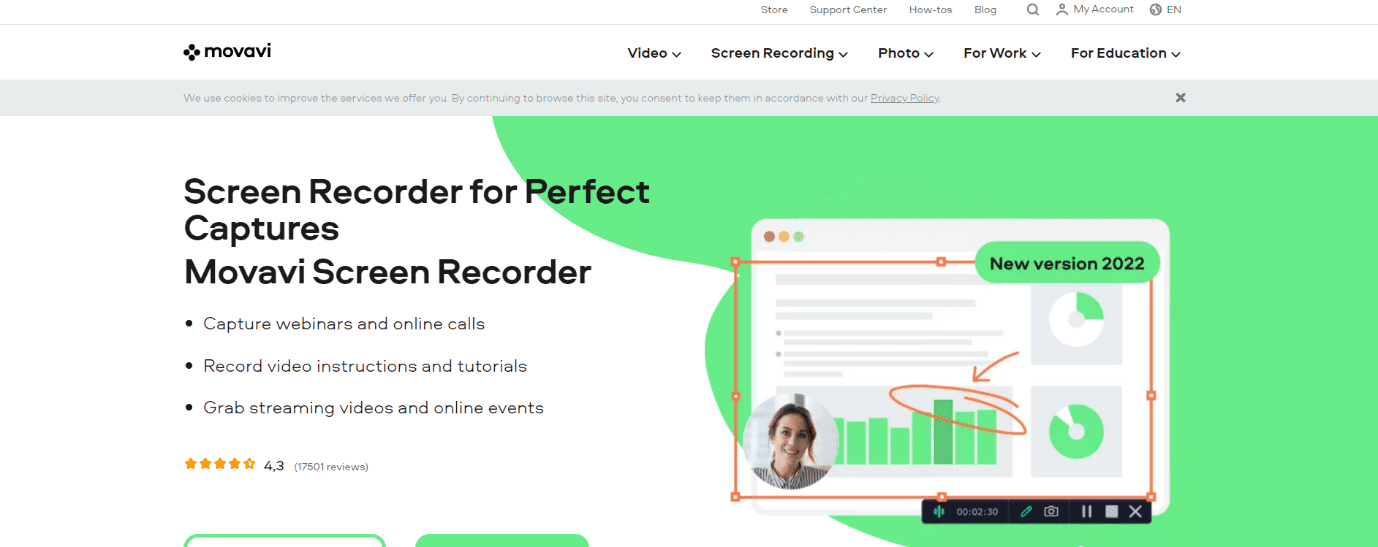
Movavi Screen Recorder est un petit programme d’enregistrement d’écran qui peut être utilisé pour enregistrer des flux vidéo, capturer des appels vidéo, etc.
- Sans aucune difficulté, vous pouvez éditer et fusionner des segments vidéo.
- Il peut capturer des vidéos Full HD à 60 images par seconde.
- Pour enregistrer une voix, vous pouvez utiliser un plug-in, un microphone ou un son pour enregistrer l’écran.
- Vous pouvez enregistrer votre travail sur Google Drive, Movavi Cloud ou YouTube.
- Des options telles que la fréquence d’images et le volume doivent être incluses.
- Vous pouvez utiliser cette application pour capturer une vidéo même si vous n’êtes pas présent.
- Toutes les sources peuvent être capturées, y compris les microphones, les sons du système et les caméras.
- Pour enregistrer de l’audio, vous n’avez besoin d’aucun réglage spécifique.
9. Enregistreur d’écran iTop
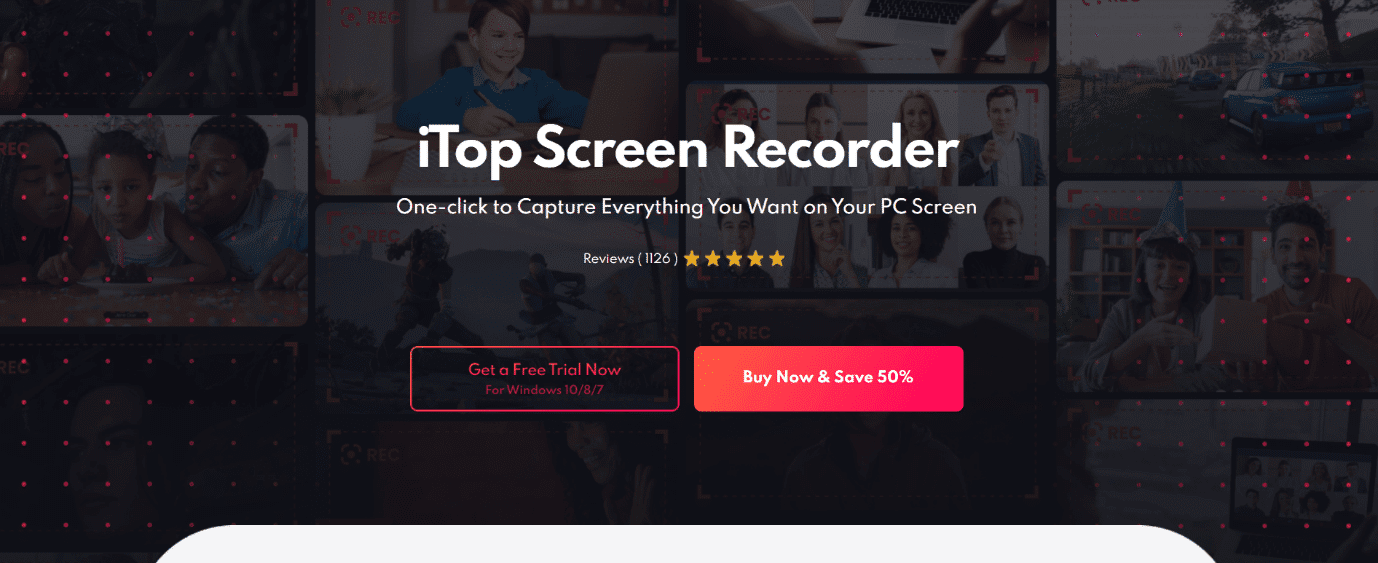
L’enregistreur d’écran iTop d’Iobit vous permet d’enregistrer facilement votre écran d’ordinateur et possède les attributs suivants :
- Ce programme peut être utilisé pour enregistrer des clips de qualité 4K.
- Il vous permet d’éditer rapidement et simplement la vidéo.
Aucun filigrane n’est requis lors de l’enregistrement d’une vidéo haute définition.
Les films, les cours en ligne et les tutoriels peuvent tous être enregistrés.
- Vous avez la possibilité de choisir la zone d’enregistrement.
- Cet outil vous permet de définir les heures de début et de fin de votre enregistrement.
MP4, GIF et AVI font partie des plus de 12 formats de sortie disponibles.
- Pendant la capture de l’écran, vous pouvez enregistrer du son.
10. Flux d’écran
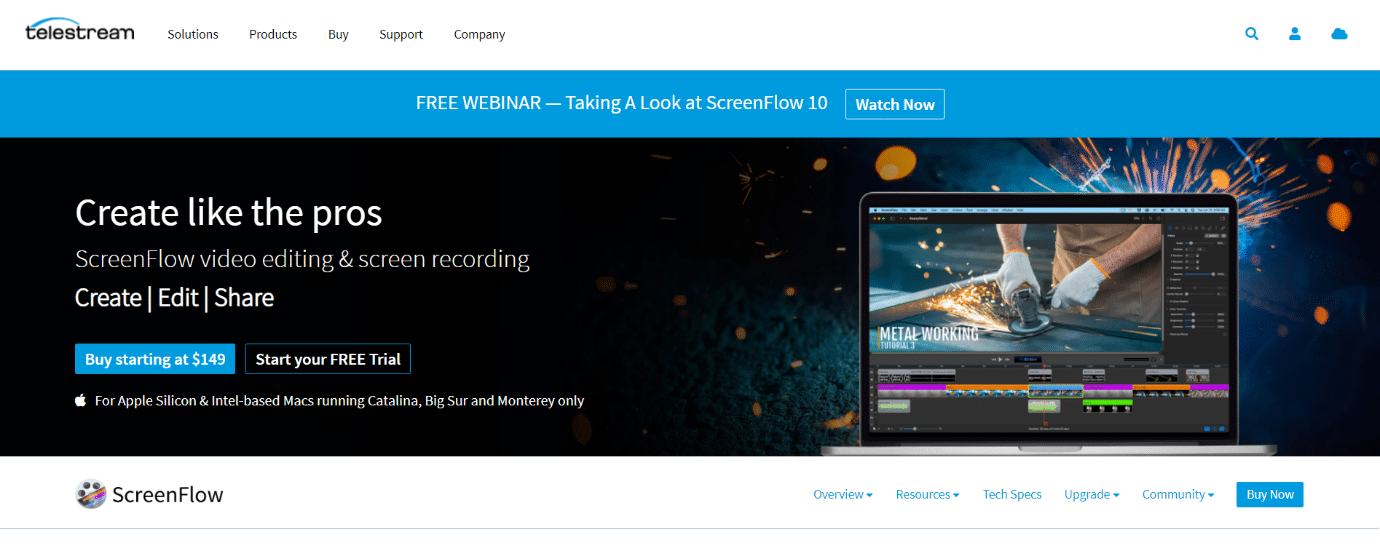
Telestream ScreenFlow est un logiciel de montage vidéo, d’enregistrement d’écran et de partage avec des fonctionnalités importantes répertoriées ci-dessous :
- À l’aide de l’animation vidéo intégrée, vous pouvez animer des titres, des logos et des visuels avec cette application.
- Il vous permet de créer des films d’aspect professionnel à partir du matériel tourné chez vous.
- Il vous permet d’enregistrer l’écran de votre iPhone ou iPad.
Des transitions, des animations vidéo, des annotations à main levée, des animations de texte et d’autres effets sont disponibles.
- Il vous aide à organiser votre projet avec des clips imbriqués, des places de marché et un montage multipiste.
- À partir de n’importe quelle sortie vidéo, vous pouvez créer des APNG et des GIF animés.
- Il existe environ 500 000 types de matériaux distincts disponibles.
- Les leçons de logiciel peuvent être faites en utilisant des styles et des thèmes.
- Vous pouvez partager votre film sur YouTube, Wistia, Vimeo, Imgur et d’autres sites de partage de vidéos.
11. Scribe
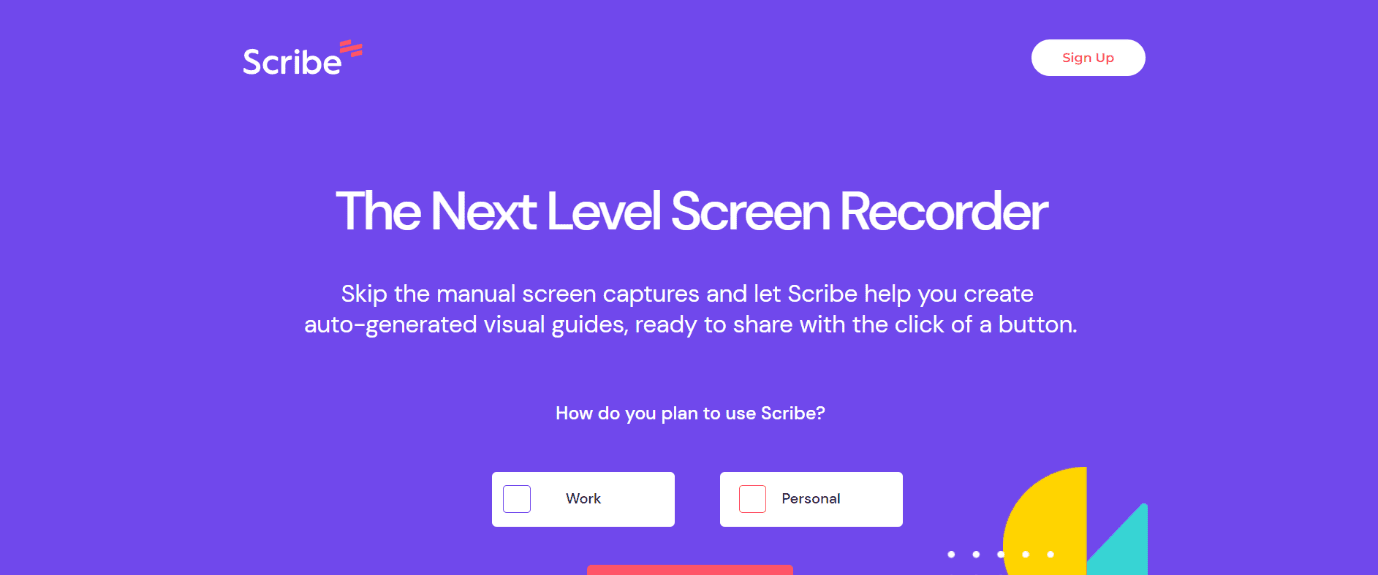
Scribe est un programme qui vous permet de créer rapidement des instructions étape par étape. Il est considéré comme le meilleur enregistreur d’écran gratuit pour Mac pour les raisons suivantes :
- Il enregistre vos opérations informatiques et convertit vos clics de souris et vos frappes en instructions écrites et en images annotées.
- Après avoir modifié le contenu et les photos, le Scribe peut être partagé par lien ou intégré dans un centre d’aide ou une base de connaissances.
- Le plugin de navigateur Scribe est disponible gratuitement et peut être utilisé indéfiniment.
- Il génère instantanément des instructions étape par étape.
- Il contient un nombre illimité de guides et de pages.
- Il propose également des tutoriels qui peuvent être intégrés à n’importe quelle autre application en ligne.
- Il comporte des étapes et des instructions qui peuvent être personnalisées.
12. Camtasie
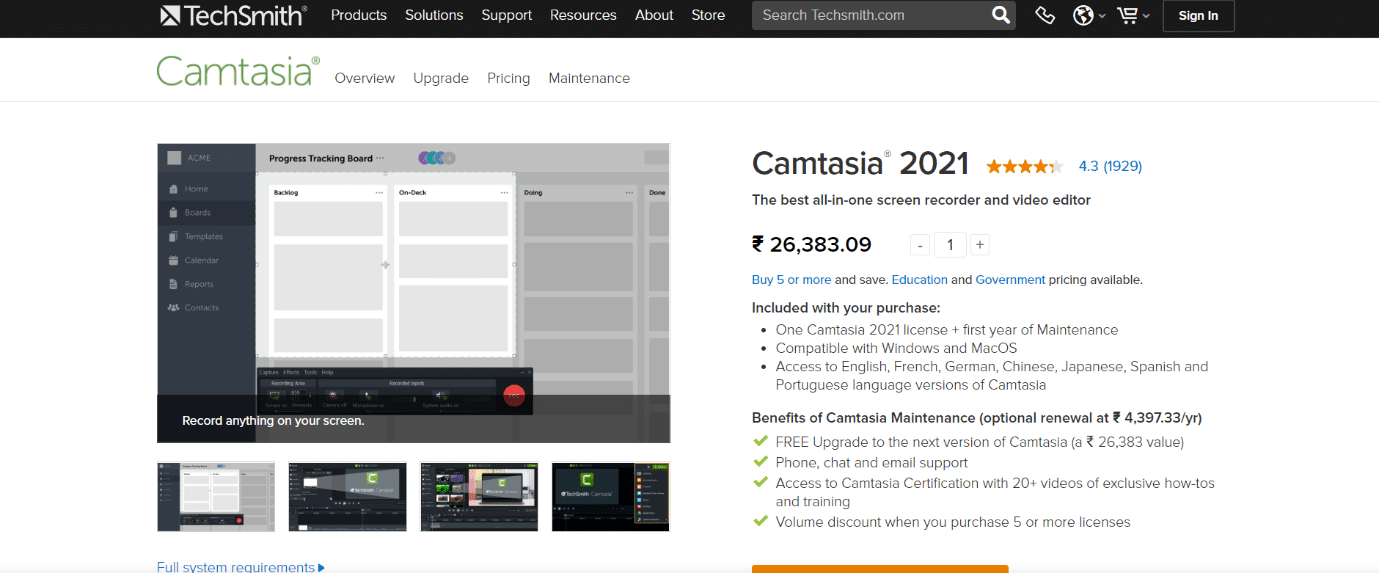
Camtasia est une application Mac qui vous permet de capturer et d’éditer des films de qualité professionnelle.
- Ce programme peut créer des didacticiels vidéo, des cours vidéo, des vidéos YouTube, des vidéos de démonstration et bien plus encore.
La webcam, l’écran et la présentation peuvent tous être enregistrés.
- Il dispose d’une bibliothèque audio et musicale.
- Vous pouvez effectuer un zoom, un panoramique et animer votre vidéo avec Camtasia.
- Vous pouvez faire des quiz avec Camtasia.
- Vous pouvez donner à votre vidéo un effet spécial.
- Vous pouvez faire des titres et des notes qui se démarquent.
- Vous pouvez améliorer le déroulement du film en utilisant des transitions entre les scènes et les diapositives.
13. Enregistreur d’écran de glace
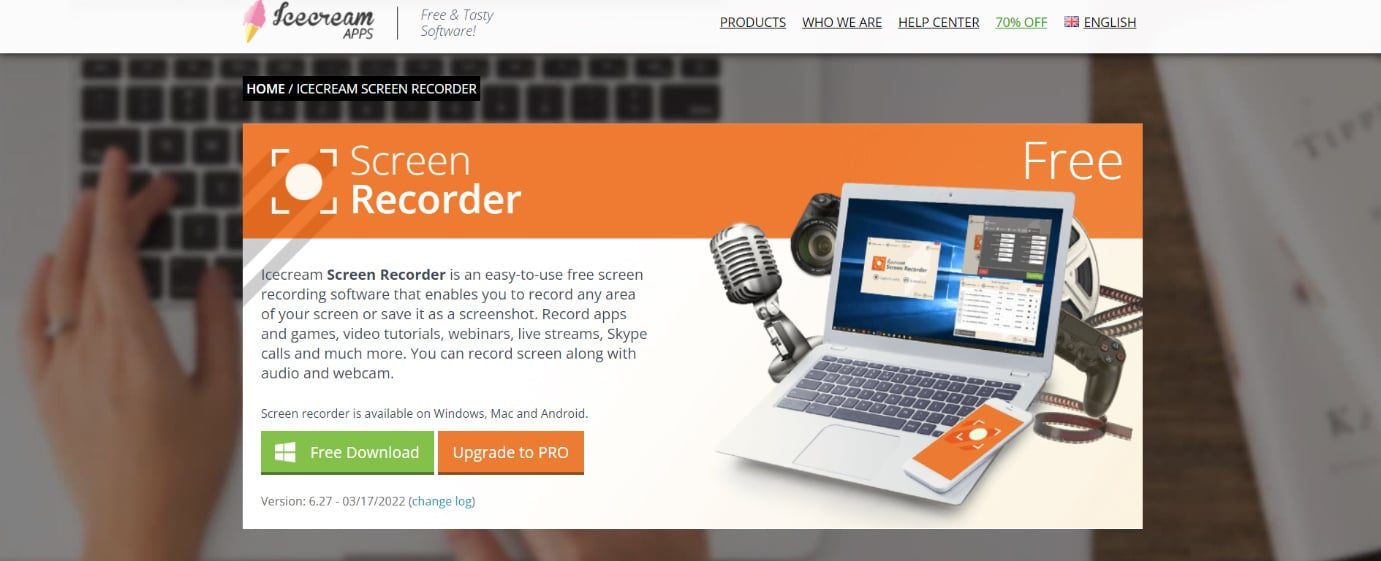
Icecream Screen Recorder est un programme d’enregistrement d’écran qui vous permet de capturer n’importe quelle partie de l’écran de votre ordinateur.
- Cette application peut enregistrer des leçons vidéo, des applications et des jeux, des diffusions en direct, des discussions Skype, des webinaires, etc.
Du texte, des formes et des flèches peuvent être ajoutés à votre enregistrement d’écran.
- Vous pouvez enregistrer un GIF en prenant une capture d’écran de l’écran.
- La qualité de sortie peut être personnalisée.
- Vous pouvez enregistrer un morceau ou l’écran complet.
- Vous pouvez enregistrer votre écran tout en utilisant une superposition de webcam à l’aide de ce logiciel.
- Vous pouvez enregistrer des jeux 3D en plein écran avec les applications Icecream.
- Il vous permet d’ajouter un logo à votre enregistrement d’écran en filigrane.
14. Cliquez sur Haut
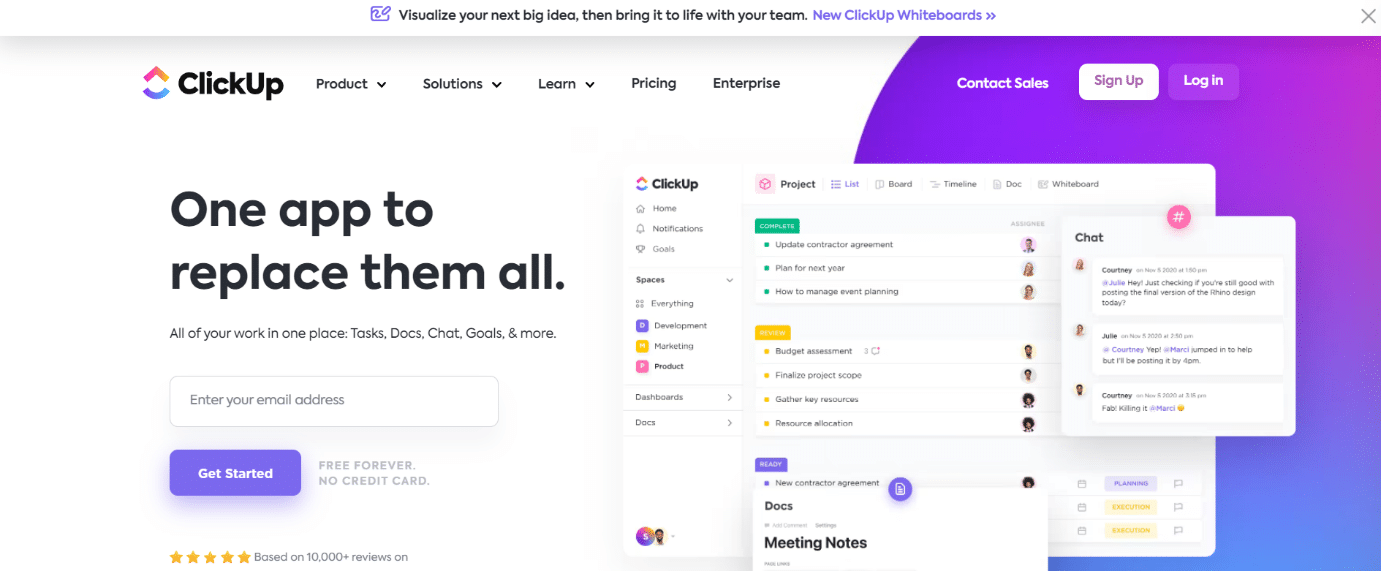
ClickUp est l’un des meilleurs enregistreurs d’écran gratuits pour Mac, composé des fonctionnalités suivantes :
- Cette application vous permet de partager votre enregistrement d’écran avec d’autres personnes pour transmettre votre message avec succès sans envoyer de chaîne d’e-mails ni assister à une réunion en face à face.
- Vous pouvez l’utiliser pour capturer un instantané de votre écran entier, d’une fenêtre de programme ou d’un onglet de navigateur.
- Les plates-formes Windows, Mac, Android et iOS sont toutes prises en charge.
- Vous pouvez filmer une vidéo, ajouter une légende et la partager avec votre équipe.
15. As Penseur
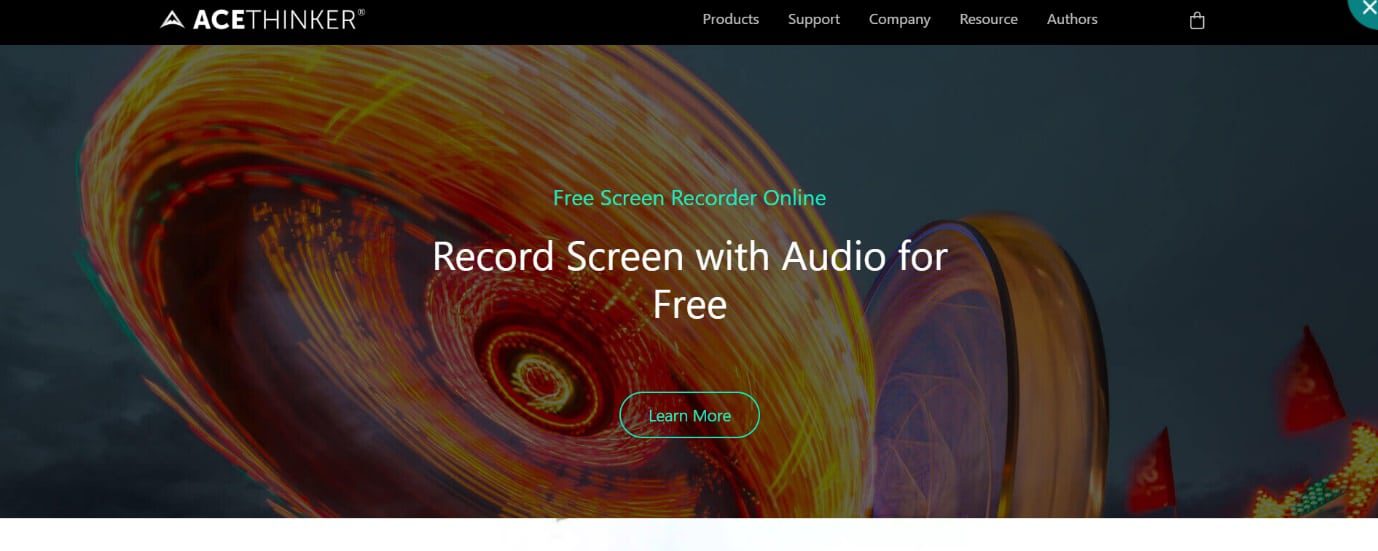
AceThinker vous permet de capturer et de stocker l’activité de l’écran de l’ordinateur et possède les attributs importants suivants :
- Il comporte plusieurs paramètres d’enregistrement d’écran qui vous permettent de filmer des zones ciblées autour du pointeur de la souris ou de l’écran entier.
Annoter une vidéo est possible.
- Il peut être utilisé pour planifier une tâche.
- Il est juste capable d’enregistrer de l’audio.
16. ApowerREC
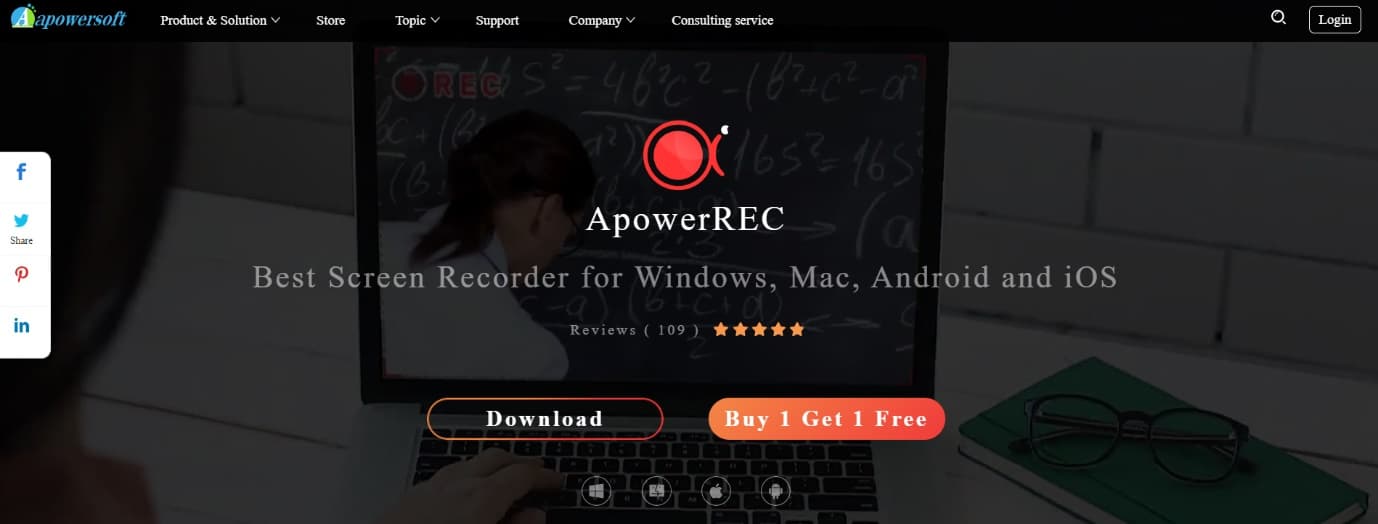
L’application ApowerREC peut être utilisée pour capturer des vidéos en direct, des activités de bureau, etc.
- Vous pouvez convertir une vidéo en formats AVI, MP4, WMV et autres.
- Le microphone ou la carte son peut être utilisé pour régler le volume et la source audio.
- Il vous permet d’enregistrer votre activité en mode plein écran ou à l’intérieur d’un lieu spécifié.
- Il permet le montage vidéo en temps réel pendant le tournage.
Les vidéos de la webcam peuvent être enregistrées.
- Ce programme vous permet automatiquement d’établir une action planifiée pour capturer une capture d’écran ou une caméra PC.
17. Screencastifier
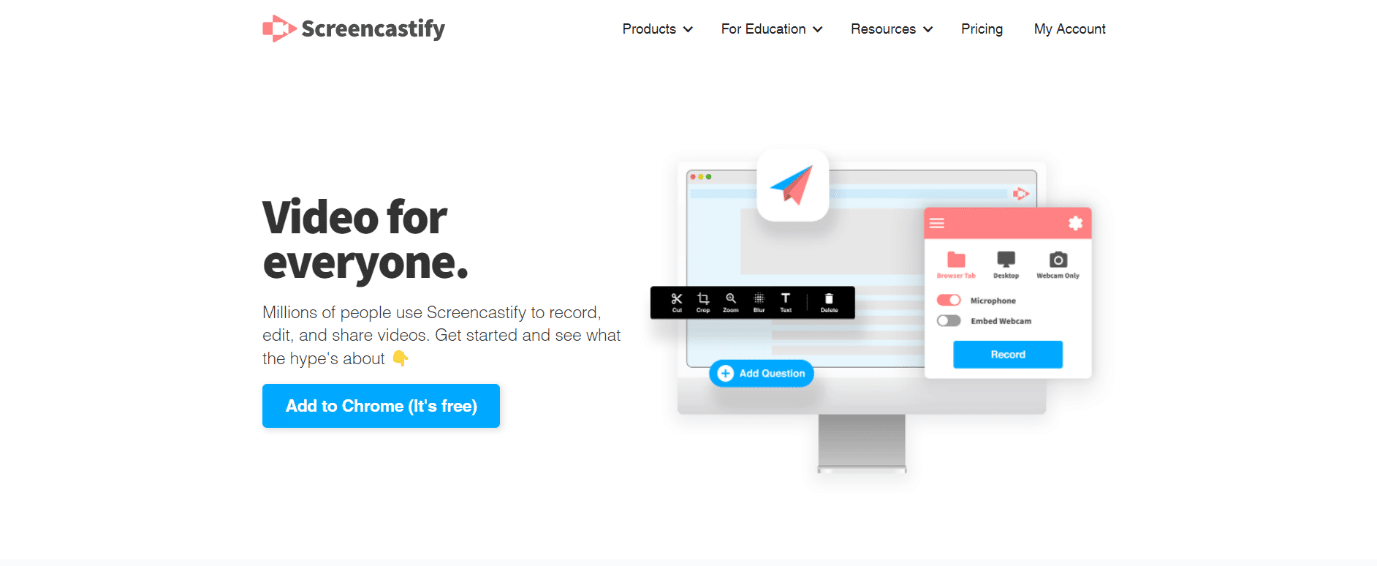
Screencastify est un outil de capture d’écran vidéo qui s’exécute sur Chrome et possède les fonctionnalités suivantes :
- Des captures d’écran pour des présentations, des leçons vidéo et d’autres utilisations peuvent être créées avec cette application.
- C’est l’un des meilleurs programmes d’enregistrement d’écran sur le marché, vous permettant simplement d’appuyer sur le bouton d’enregistrement pour capturer le contenu de votre appareil photo, onglet ou bureau.
- Vous pouvez télécharger la vidéo sous forme de GIF animé, de fichier MP4 ou de fichier MP3.
- Vous pouvez enregistrer des vidéos sans utiliser Internet.
- Pour attirer l’attention sur lui-même, il utilise une mise en surbrillance du clic du projecteur de la souris.
- Vous pouvez le télécharger sur YouTube instantanément.
- Vous pouvez enregistrer de l’audio à l’aide d’un microphone.
- Screencastify enregistre automatiquement les vidéos sur Google Drive.
18. Droplr
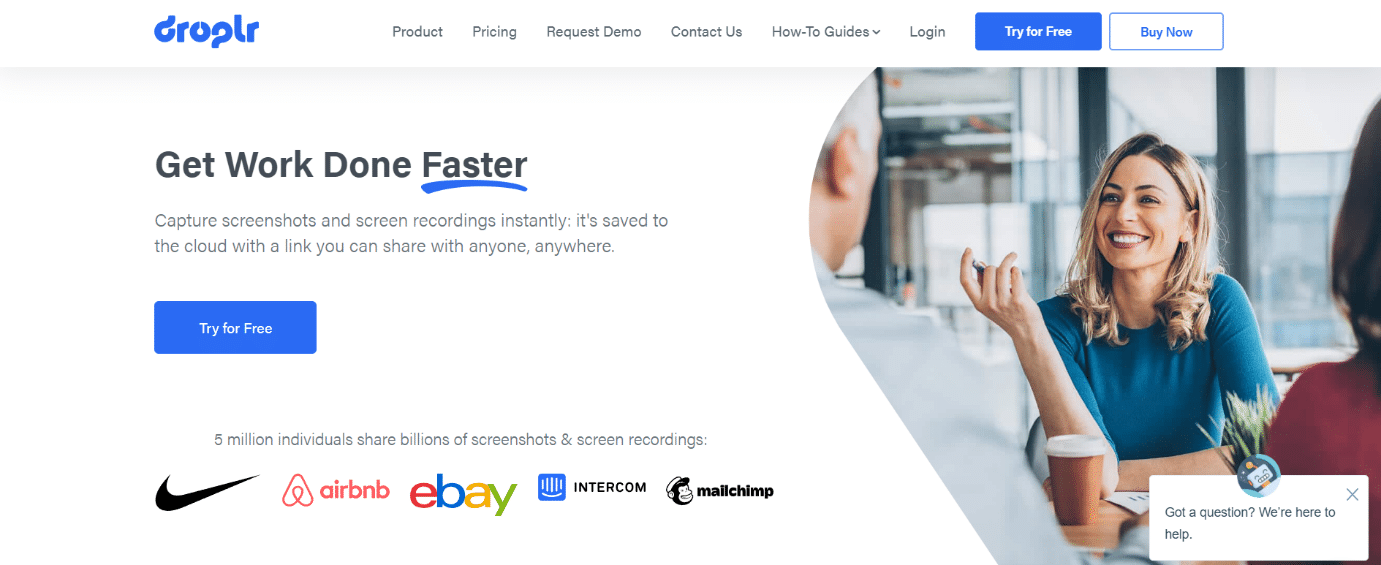
Droplr est une application qui fonctionne à la fois sur Windows et Mac et présente les aspects importants suivants :
- Il vous permet d’envoyer des screencasts, des fichiers et des captures d’écran à d’autres.
- Il fonctionne en arrière-plan et peut facilement être intégré à votre flux de travail.
- Droplr est attrayant, convivial et discret.
- Le cloud peut être utilisé pour enregistrer des captures d’écran.
- Les captures d’écran capturées peuvent être annotées.
- C’est l’un des meilleurs enregistreurs d’écran pour Mac car il vous permet d’inclure des messages dans l’image capturée.
- Sur une capture d’écran, vous pouvez masquer des détails cruciaux.
19. Quick Time
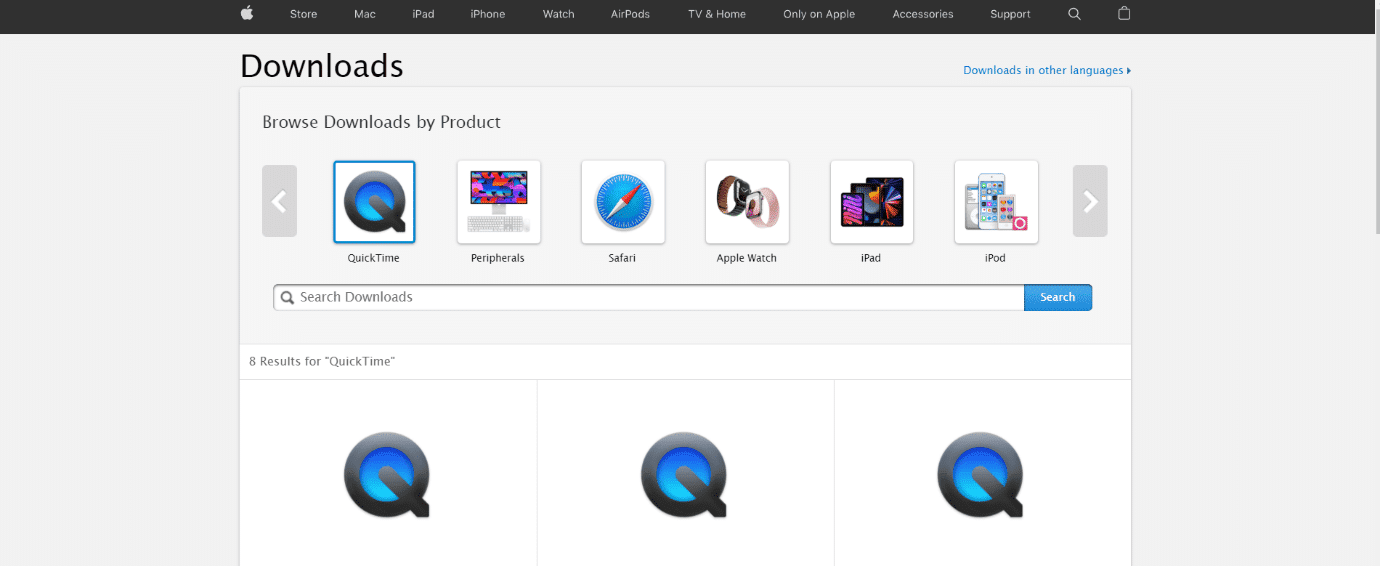
Apple inclut un enregistreur d’écran intégré à macOS à l’aide de QuickTime si votre cas ne nécessite pas d’édition, d’annotations ou de filtres compliqués.
- QuickTime n’est pas seulement un lecteur vidéo solide, mais c’est l’une des meilleures applications d’enregistrement d’écran gratuites pour Mac.
- QuickTime propose des options d’édition telles que la rotation, le fractionnement et la découpe.
- C’est aussi l’un des meilleurs convertisseurs vidéo Mac.
- QuickTime est parfait si vous avez besoin de capturer votre écran rapidement et ne nécessite aucun commentaire, filtre ou effet.
- Vous aurez besoin d’un convertisseur vidéo si vous souhaitez exporter votre vidéo dans un format autre que MOV.
- Si vous avez besoin de plus de fonctionnalités, telles qu’un enregistrement audio supplémentaire, utilisez QuickTime en conjonction avec un éditeur vidéo Mac gratuit.
- Si vous souhaitez fusionner votre capture d’écran vidéo avec tout ce à quoi vous faites référence, vous pouvez ajouter des clips à la conclusion d’une séquence.
***
Nous espérons que cet article vous a été utile et que vous avez découvert le meilleur enregistreur d’écran pour Mac. Faites-nous savoir votre application préférée dans cette liste des meilleurs logiciels d’enregistrement d’écran gratuits pour Mac. Si vous avez des questions/suggestions concernant cet article, veuillez les déposer dans la section des commentaires. Aussi, faites-nous savoir ce que vous voulez apprendre ensuite.

